Habilitar a filtragem cruzada bidirecional para DirectQuery no Power BI Desktop
Ao filtrar tabelas para criar a exibição apropriada de dados, os criadores de relatórios e modeladores de dados enfrentam desafios para determinar como aplicar filtros a um relatório. Anteriormente, o contexto de filtro da tabela era mantido em um lado da relação, mas não no outro. Esse arranjo geralmente exigia uma fórmula DAX (Data Analysis Expressions) complexa para obter os resultados desejados.
Com a filtragem cruzada bidirecional, os criadores de relatórios e modeladores de dados agora têm mais controle sobre como podem aplicar filtros ao trabalhar com tabelas relacionadas. A filtragem cruzada bidirecional permite que eles apliquem filtros em ambos os lados de uma relação de tabela. Você pode aplicar os filtros propagando o contexto do filtro para uma segunda tabela relacionada no outro lado de uma relação de tabela.
Habilitar a filtragem cruzada bidirecional para DirectQuery
Você pode habilitar a filtragem cruzada na caixa de diálogo Editar relacionamento . Para habilitar a filtragem cruzada para um relacionamento, você deve configurar as seguintes opções:
Defina a direção do filtro cruzado como Ambos.
Selecione Aplicar filtro de segurança em ambas as direções.
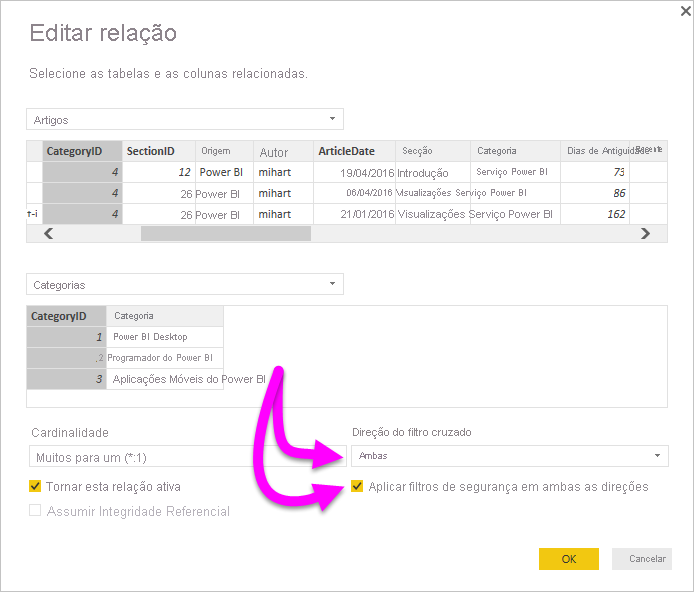
Nota
Ao criar fórmulas DAX de filtragem cruzada no Power BI Desktop, use UserPrincipalName. Este campo é muitas vezes o mesmo que o login de um usuário, por exemplo joe@contoso.com, em vez de UserName. Como tal, talvez seja necessário criar uma tabela relacionada que mapeie UserName ou EmployeeID para UserPrincipalName.
Para obter mais informações e exemplos de como funciona a filtragem cruzada bidirecional, consulte o whitepaper Filtragem cruzada bidirecional para Power BI Desktop.